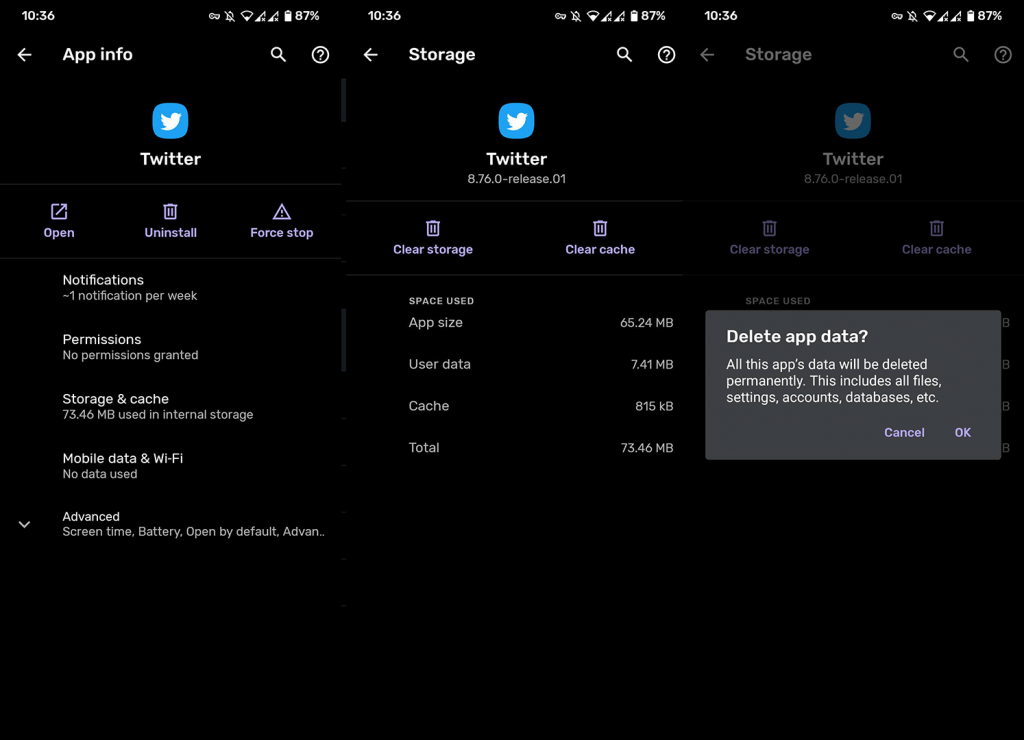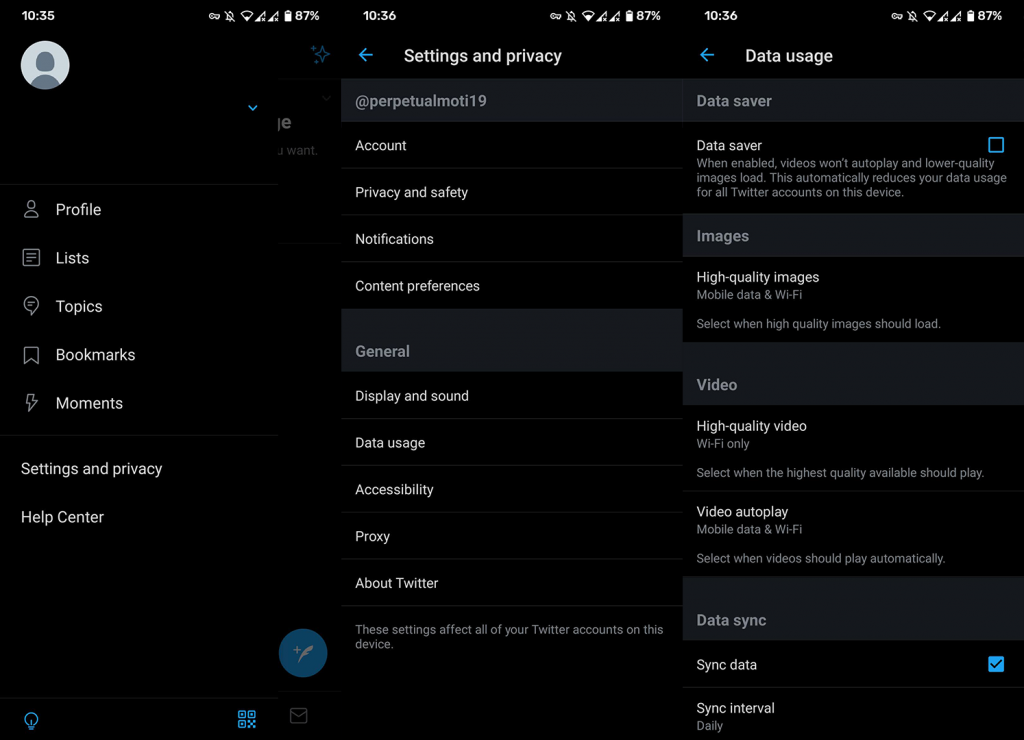Twitter is lang geleden boven de tweets uitgekomen en het delen van media is tegenwoordig een essentiële functie. Dit maakt het probleem waar we het vandaag over gaan hebben behoorlijk serieus. Gebruikers melden namelijk dat Twitter voor Android geen afbeeldingen laadt. Als u hier last van heeft, bekijk dan zeker onze lijst met oplossingen hieronder.
Inhoudsopgave:
- Cache van app wissen
- Installeer de app opnieuw
- Gegevens opslaan uitschakelen
- Controleer de netwerkrechten
- Installeer oudere iteratie via APK
Waarom worden foto's op Twitter niet geladen?
Afbeeldingen op Twitter worden mogelijk niet geladen vanwege verbindingsproblemen, maar vaker wel dan niet, is het probleem tijdelijk en aan de serverzijde. U kunt echter proberen de opties voor het opslaan van gegevens uit te schakelen, de machtigingen te controleren en Twitter toe te staan mobiele gegevens op de achtergrond te gebruiken.
Als dat niet helpt, kun je een oudere versie van Twitter downloaden en installeren door een APK te sideloaden. Hopelijk werken deze oplossingen voor u. Leer er meer over in detail door de onderstaande lijst te volgen.
1. Wis de cache van de app
Laten we vanaf het begin zeggen dat alle apps voor sociale netwerken de neiging hebben om veel gegevens op te stapelen. De ontwikkelaar is van plan de laadtijd van afbeeldingen en videominiaturen te versnellen en zo de gebruikerservaring te verbeteren.
Maar in veel gevallen kan de overvloed aan opgeslagen cachegegevens de app-prestaties vertragen. In dit geval kan het ook voorkomen dat nieuwe foto's worden geladen. Daarom kan het helpen om de intern op uw apparaat opgeslagen gegevens op te schonen.
Ga als volgt te werk om de cache van de Twitter-app te wissen:
- Open instellingen.
- Tik op Apps (Applicatiebeheer).
- Vouw Alle apps uit.
- Twitter openen.
- Kies Opslag.
- Tik op Gegevens wissen.
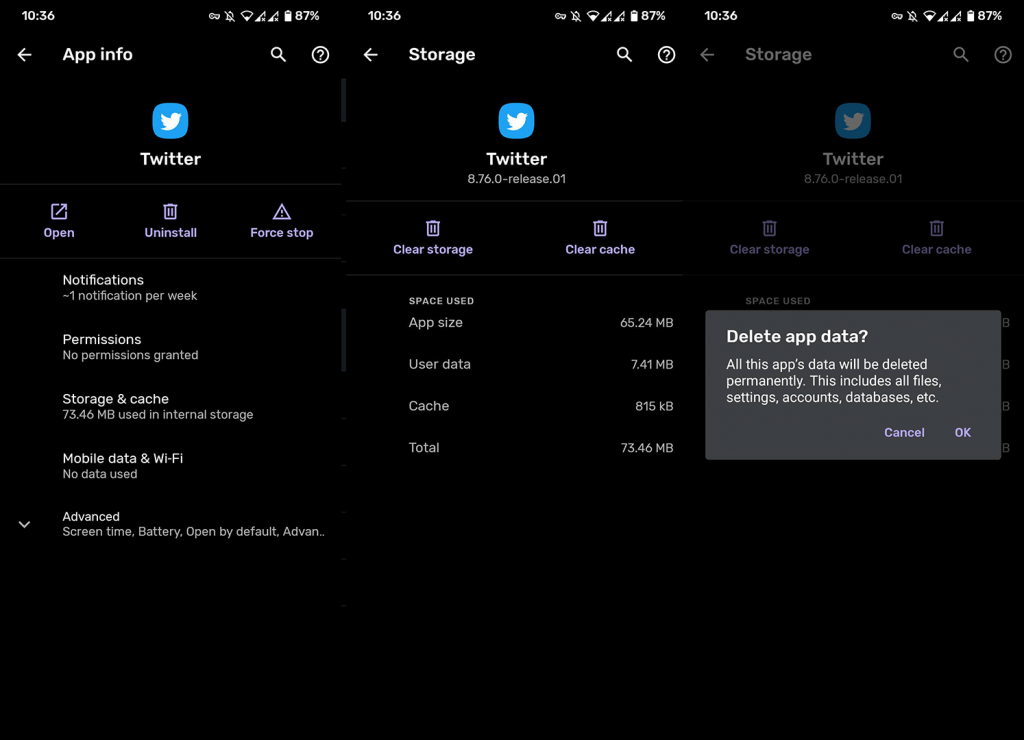
- Start uw apparaat opnieuw op, open Twitter en meld u opnieuw aan.
2. Installeer de app opnieuw
Als de eerste stap mislukt, is herinstallatie het volgende dat u moet proberen. We kunnen er niet zeker van zijn dat dit voldoende zal zijn, maar het zou u een beter inzicht moeten geven in wat het probleem met het laden van afbeeldingen heeft veroorzaakt.
Volg deze stappen om Twitter opnieuw te installeren en helemaal opnieuw te beginnen:
- Open Instellingen > Apps > Twitter.
- Verwijder de app.
- Open nu Google Drive > Hamburger-menu > Back-ups > Uw apparaat > Apps > App-gegevens.
- Verwijder Twitter uit de lijst.
- Open Play Store en installeer Twitter.
3. Gegevens opslaan uitschakelen
Een ander ding dat het proberen waard is, is om de modus voor gegevensbesparing uit te schakelen. Deze modus past mediapresentaties aan om het datagebruik te verminderen. Het kan echter ook voorkomen dat afbeeldingen worden geladen. Daarom moet je het uitschakelen en Twitter nog een keer proberen.
Ga als volgt te werk om Gegevensbesparing op Twitter uit te schakelen:
- Open Twitter op uw handset.
- Tik op het hamburgermenu.
- Selecteer Instellingen en privacy.
- Tik op Gegevensgebruik.
- Schakel het selectievakje Gegevensbesparing uit.
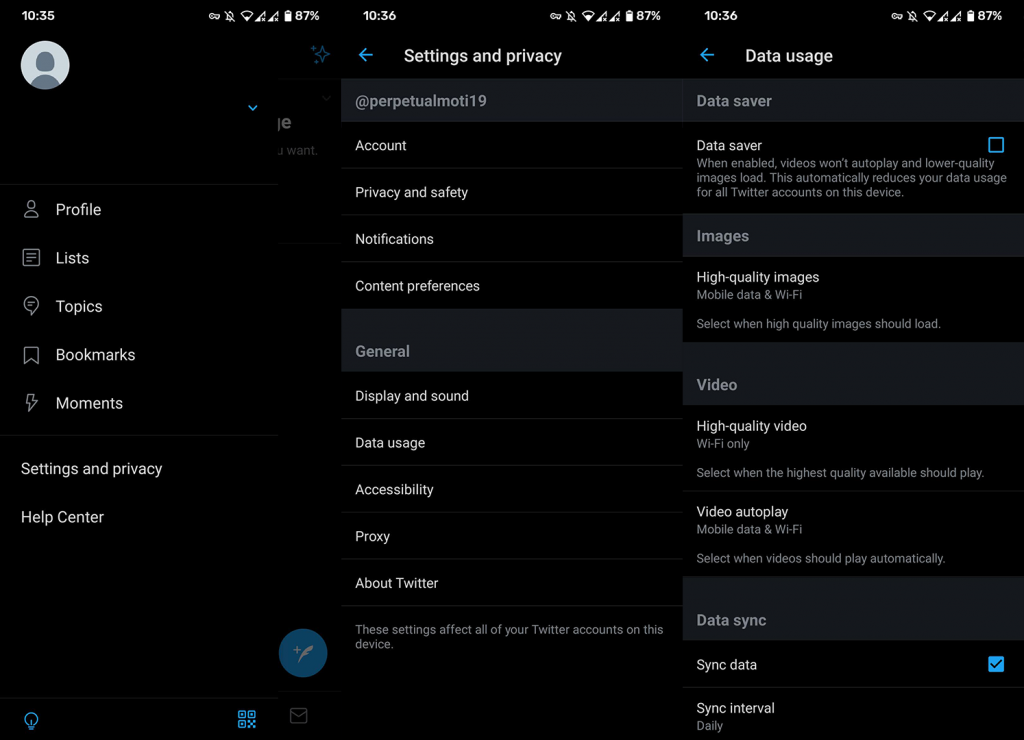
4. Controleer de netwerkrechten
Als je problemen hebt met het laden van foto's op Twitter met alleen mobiele data, raden we je aan om de netwerkrechten te controleren. Er is een kans dat uw apparaat Twitter geen toegang geeft tot de mobiele gegevens. Natuurlijk, zonder zelfs maar te zeggen, moet u op zijn minst een aanvaardbare netwerksnelheid hebben.
Hier kunt u zoeken naar netwerkgerelateerde machtigingen:
- Open instellingen.
- Tik op Apps (Applicatiebeheer).
- Twitter openen.
- Kies Gegevens.
- Zorg ervoor dat zowel wifi als mobiele data zijn toegestaan.
5. Installeer oudere iteratie via APK
Ten slotte, als de nieuwste versie van Twitter gewoon kapot is en niet werkt, kun je altijd een stapje terug doen en een eerdere versie downloaden. Dit kan met het APK-bestand.
We herinneren je eraan dat deze apps geen updates krijgen via de Play Store, dus je kunt de functionele versie zo lang gebruiken als je wilt. Ze zijn volkomen veilig in gebruik, dus we raden u aan ze te gebruiken wanneer dat nodig is.
Als u niet zeker weet hoe u een Twitter APK op uw handset moet downloaden en installeren, volgt u de onderstaande stappen:
- Verwijder Twitter.
- Schakel de installatie van niet-officiële apps in.
- Navigeer met een webbrowser op de telefoon naar de APK Mirror-website, hier .
- Blader door beschikbare Twitter-versies, kies een oudere versie en download deze naar uw apparaat.
- Voer de APK uit, sta installatie van onbekende (bronnen van derden) toe.
- Open Twitter, log in en zoek naar verbeteringen.
Daarna zou je alle foto's of geliefde memes opnieuw in je Twitter-feed moeten kunnen zien. Aan de andere kant kunt u na enige tijd ook proberen de APK-versie te verwijderen en de officiële versie uit de Store te installeren. De meeste bugs worden na verloop van tijd verholpen.
Bedankt voor het lezen en zorg ervoor dat u onze (hopelijk met foto's nu aan het laden) en pagina's bekijkt. Er zijn meer how-to/fix-artikelen over Android en iOS die u mogelijk interesseren.
Noot van de redactie: dit artikel is oorspronkelijk gepubliceerd in juli 2018. We hebben ervoor gezorgd dat het is vernieuwd voor versheid en nauwkeurigheid.